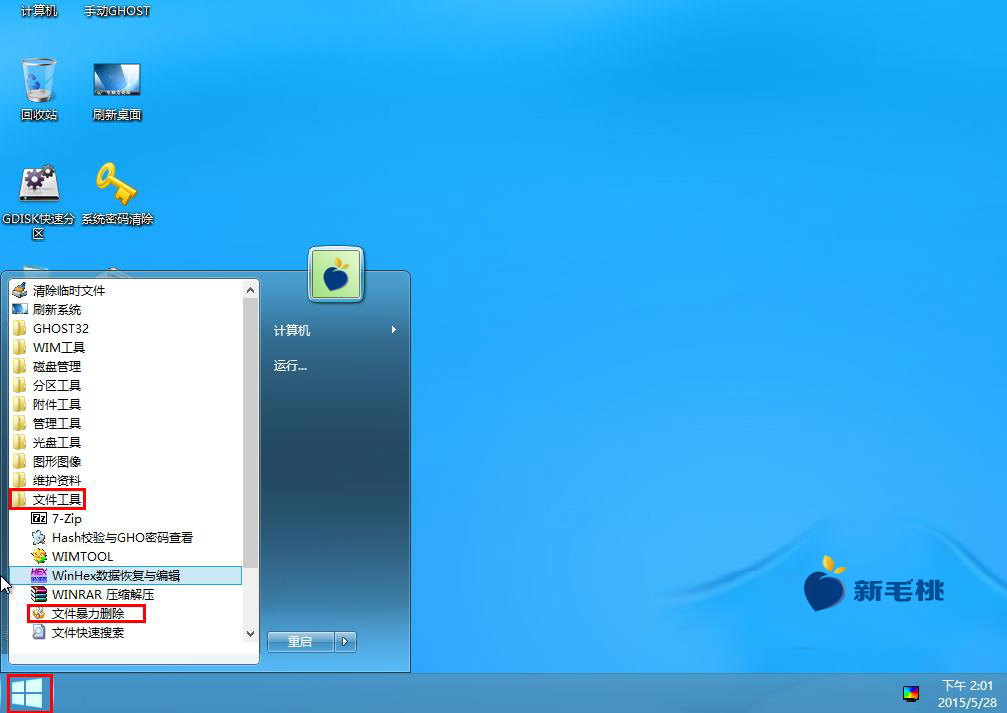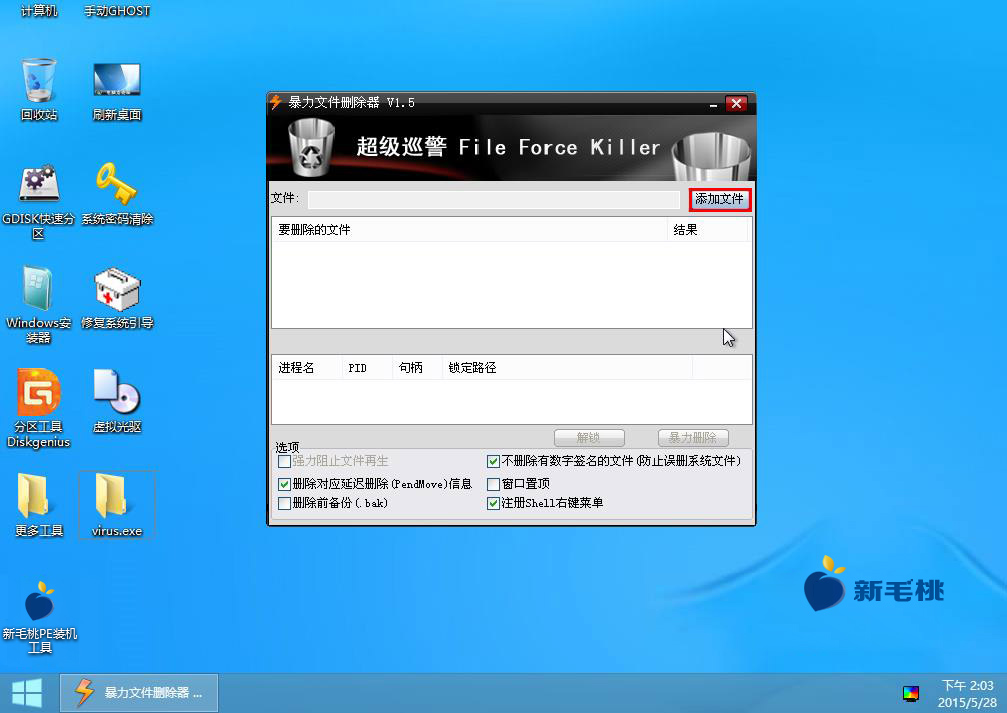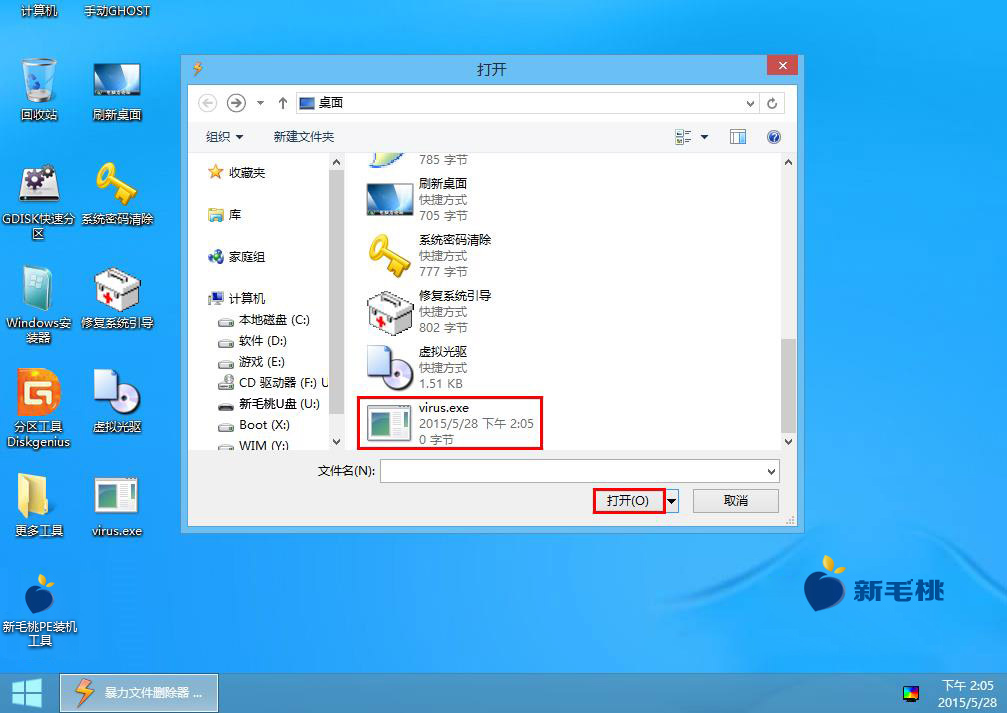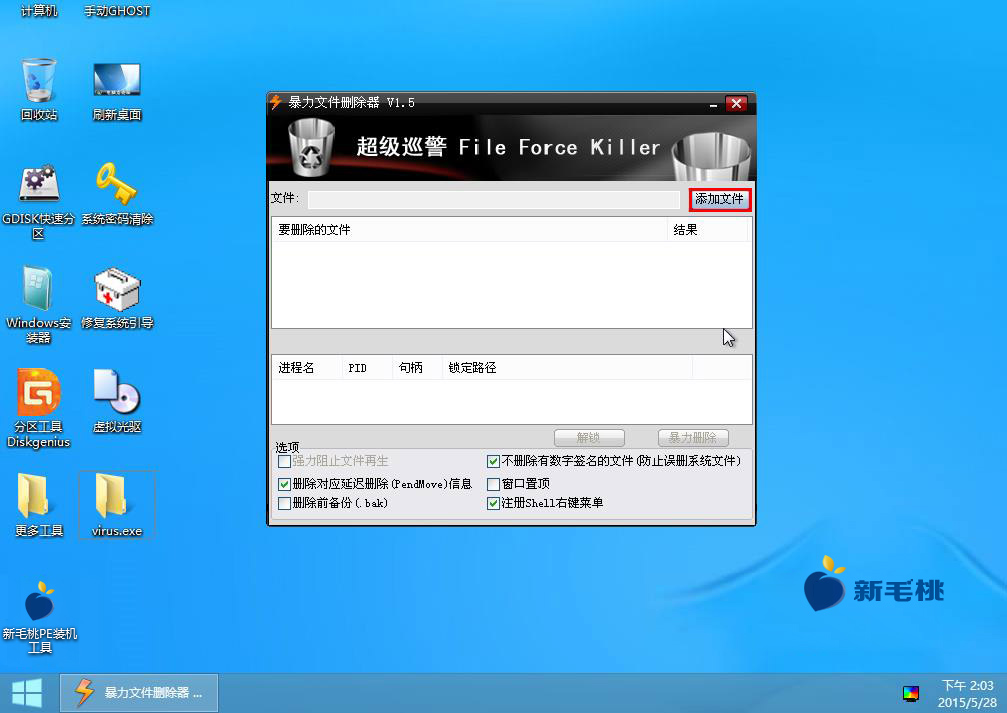网上有些资源携带了病毒,我们下载到电脑上后文件无法删除。怎么删除病毒文件呢?超级巡警暴力文件删除器运应而生,通过病毒分析原理将目标文件彻底删除。下面来看具体实现过程。
1、将u助手u盘启动盘插到电脑usb接口上,接着按电源键启动机器,看到logo图标后按快捷键打开u助手主菜单,选择列表中的“【02】运行u助手Win8PE防蓝屏版(新电脑)”并回车,如下图所示:
2、进入pe系统后,打开左下角的开始菜单,点击“文件工具--文件暴力删除”,如下图所示:
3、在超级巡警暴力文件删除器窗口中点击“添加文件”按钮,如下图所示:
4、然后进入到病毒文件所在路径下(virus.exe文件为例),将其选中,点击“打开”即可,如下图所示:
5、添加成功后,点击“暴力删除”按钮即可,如下图所示:
通过该方法可以有效地删除病毒文件,苦于无计可施的朋友不妨根据上面的步骤试试,希望取得令大家满意的效果。
责任编辑:u助手:http://www.uzhushou.cn